工具/原料:
系统版本:windows7系统
品牌型号:惠普战66五代
方法/步骤:
方法一:按Prtsc键截图
这样获取的是整个电脑屏幕的内容,按Prtsc键后, 可以直接打开画图工具,接粘贴使用。也可以粘贴在QQ聊天框或者Word文档中,之后再选择保存即可
。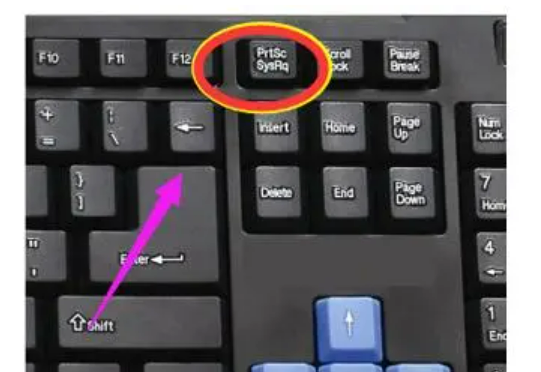
方法二:按Alt+Prtsc键截图
这个快捷键只截取当前活动窗口的内容,如果打开了某个使用中的软件,然后使用Alt+Prtsc组合键截图,截屏的界面就是软件显示界面,不是全屏的,更精准一些。(通过这种方式的截图也可以直接粘贴使用。)
方法三:通过截图工具
打开Win10开始开始菜单,在【所有程序】里面找到【附件】,里面就有【截图工具】啦,点击它即可使用。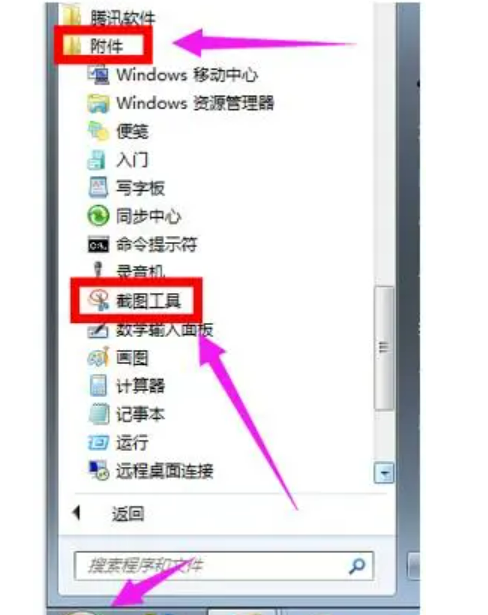
总结:
方法一:按Prtsc键截图
按Prtsc键后, 可以直接打开画图工具,接粘贴使用。
方法二:按Alt+Prtsc键截图
使用Alt+Prtsc组合键截图。
方法三:通过截图工具
找到【附件】里的【截图工具】。
Copyright ©2018-2023 www.958358.com 粤ICP备19111771号-7 增值电信业务经营许可证 粤B2-20231006